Page 1
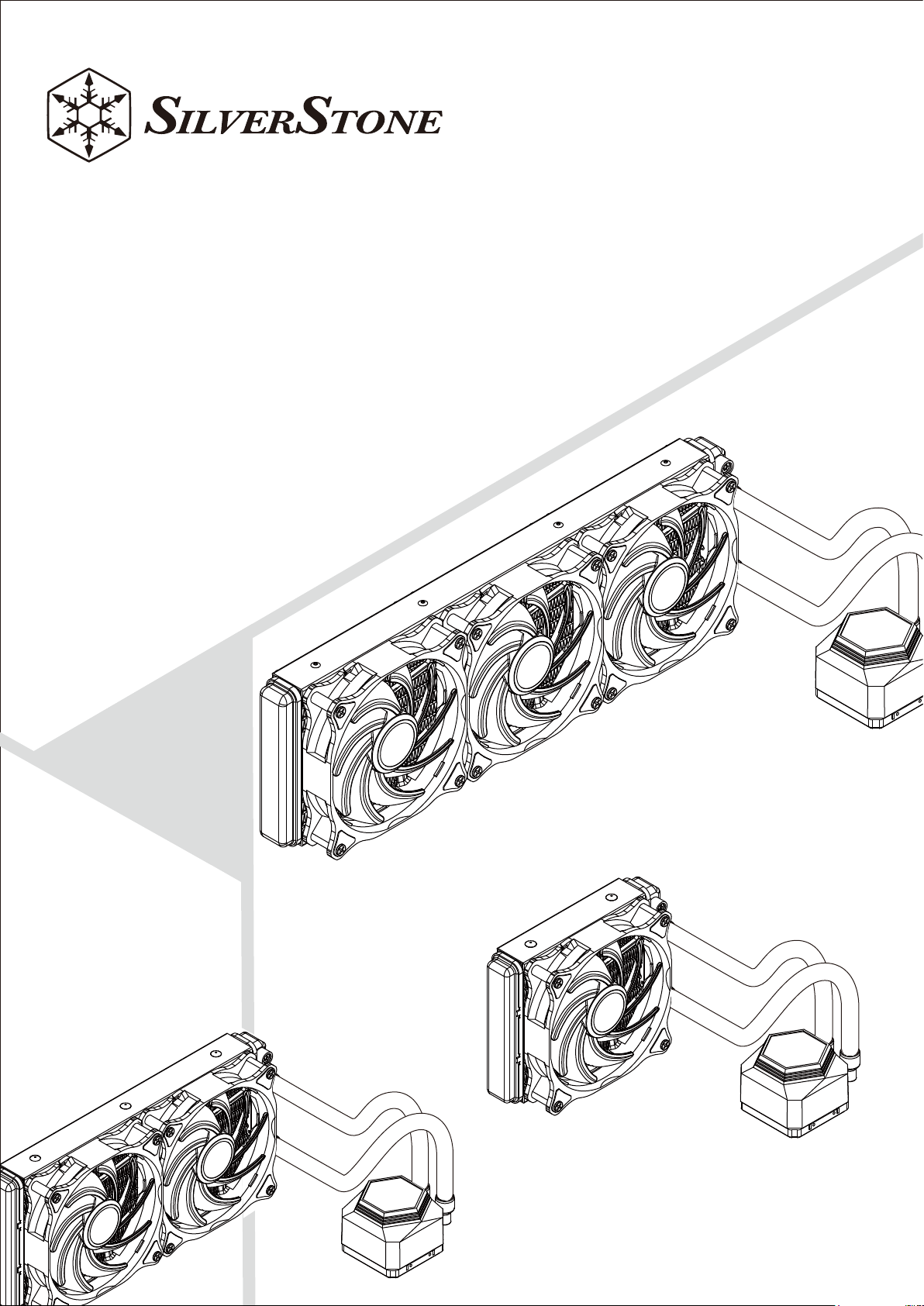
Permafrost series
liquid cooling
user’s manual
Page 2

A
PLASTIC SPACER x4 LGA2011 SCREW x4
C
STAND-OFF x4
B
D
M3.5*30mm SCREW x4
SPRING SCREW x4
E
F
FAN SCREW x8 (120/240)
x12 (360)
AMD CLIP x1
ARGB CONTROL BOX x1
L
SATA
G
CASE SCREW x8 (120/240)
x12 (360)
BACK PLATE x1
J
ARGB SYNC CABLE x1
M
H
AMD BUCKLE x2
THERMAL GREASE x1
K
+5V
D
Ground
SATA POWER ADAPTER x1
N
2 IN 1 FAN CABLE x1 (240)
P
+5V
D
GND
2 IN 1 ARGB CABLE x1
MOTHERBOARD SYNC CABLE x1
O
3 IN 1 FAN CABLE x1 (360)
Q
4PIN PERIPHERAL
ADAPTER CABLE x1
Page 3

PF120-ARGB
FAN SCREWS
F
PF240-ARGB
FAN SCREWS
F
G
CASE SCREWS
PF120-ARGB
PF240
-ARGB
PF360-ARGB
G
CASE SCREWS
F
FAN SCREWS
G
CASE SCREWS
PF360
-ARGB
Page 4

AMD 1
THERMAL GREASE
K
Please clean the surface of CPU before applying thermal grease evenly on the CPU
EN
Reinigen Sie die Oberfläche der CPU, bevor Sie Wärmeleitpaste gleichmäßig auf die CPU auftragen
DE
FR
Veuillez nettoyer la surface du processeur avant d'appliquer la graisse thermique uniformément sur le processeur
Limpie la superficie de la CPU antes de aplicar grasa térmica uniformemente en la CPU
ES
Pulire la superficie della CPU prima di applicare uniformemente il grasso termico sulla CPU
IT
ทำความสะอาดพื้นผิวของ CPU ก่อนที่จะใช้จาระบีความร้อนอย่างเท่าเทียมกันบน CPU
TH
Пожалуйста, очистите поверхность процессора, прежде чем наносить термическую смазку равномерно на CPU
RU
TW
將導熱膏均勻塗在CPU表面之前,請將CPU的表面清洗乾淨
CN
将导热膏均匀涂在CPU表面之前,请将CPU的表面清洗干净
JP
サーマルグリースをCPUに均一に塗布する前に、CPUの表面を清掃してください
CPU에 열전달 그리스를 골고루 바르기 전에 CPU 표면을 닦아주십시오
KR
Page 5

AMD 2
SPRING SCREW
E
AMD CLIP
AMD BUCKLE
H
Remove the INTEL clips and install the AMD clips
EN
Entfernen Sie die INTEL-Clips und installieren Sie die AMD-Clips
DE
Retirez les clips INTEL et installez les clips AMD
FR
Quite los clips de INTEL e instale los clips de AMD
ES
Rimuovere le clip INTEL e installare le clip AMD
IT
ถอดคลิป INTEL ออกและติดตั้งคลิป AMD
TH
Извлеките клипы INTEL и установите клипы AMD
RU
移除Intel背板組件(Intel Clips)並安裝AMD背板組件
TW
移除Intel背板组件(Intel Clips)并安装AMD背板组件
CN
INTELクリップを取り外し、AMDクリップを取り付けます
JP
INTEL 클립을 제거하고 AMD 클립을 설치하십시오
KR
Page 6

AMD 3
Remove the film from the waterblock’s base and place it on the CPU
EN
EN
Folie von der Wasserblock-Basis entfernen, diese an der CPU anbringen
DE
DE
FR
FR
Retirez le film de la base du réservoir d'eau et placez-le sur le CPU
ES
Retire la película de la base del bloque de agua y colóquelo en la CPU
ES
Rimuovere la pellicola dalla base del waterblock e collocarlo sulla CPU
IT
IT
ถอดฟิล์มออกจากฐานป้องกันน้ำและวางลงบน CPU
TH
TH
Снимите пленку с основания ватерблока (водяного радиатора) и установите его на процессор
RU
RU
TW
撕掉水冷頭底部保護貼紙,再將水冷裝置放於CPU中間
TW
CN
CN
撕掉水冷头底部保护贴纸,再将水冷装置放置CPU中间
JP
液冷ブロックのベースからフィルムを剥がしてからCPUの上に設置します
JP
워터 블록 받침대에서 필름을 제거하고 받침대를 CPU에 올려 놓습니다
KR
KR
Page 7
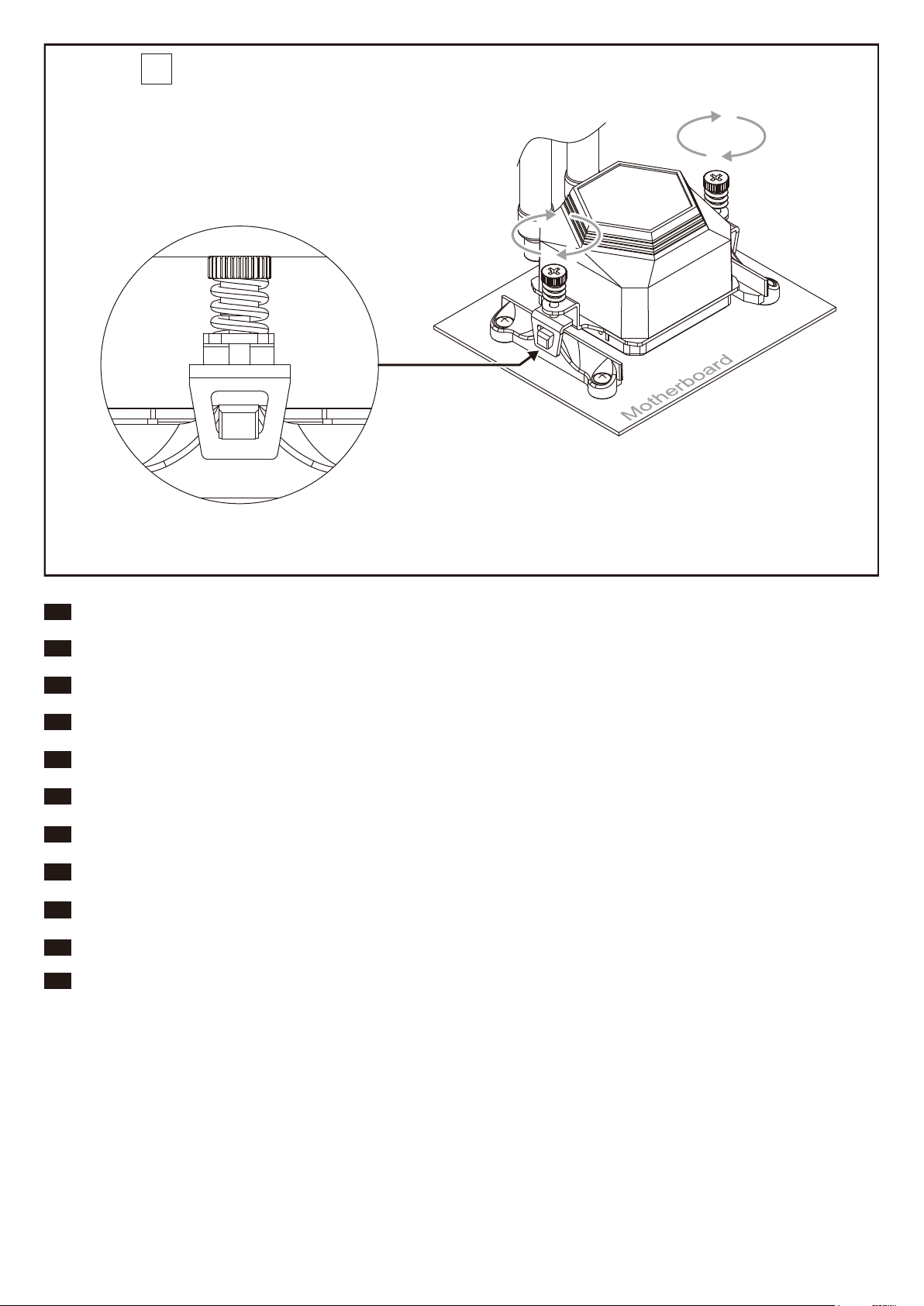
AMD 4
Hook the clip onto motherboard’s cooler retention bracket
EN
Klemme an Kühlerhalterung des Motherboards einhaken
DE
Accrochez l'attache sur le support de retenue du refroidisseur de la carte mère
FR
ES
Enganche el clip al Bracket de retención para disipadores de la placa base
Agganciare il fermaglio alla staffa di ritenzione del dispersore di calore della scheda madre
IT
เกี่ยวขาล็อคเข้ากับขายึดฮีตซิงก์บนเมนบอร์ด
TH
Закрепите зажим на кронштейне крепления кулера материнской платы
RU
將扣具前後勾住主機板上的處理器散熱座,用螺絲起子鎖緊
TW
将扣具前后勾住主板上的处理器散热座,用螺丝起子锁紧
CN
クリップをクーラーリテンションブラケットに掛けます
JP
KR
클립을 메인보드의 쿨러 고정 브래킷에 끼웁니다
Page 8
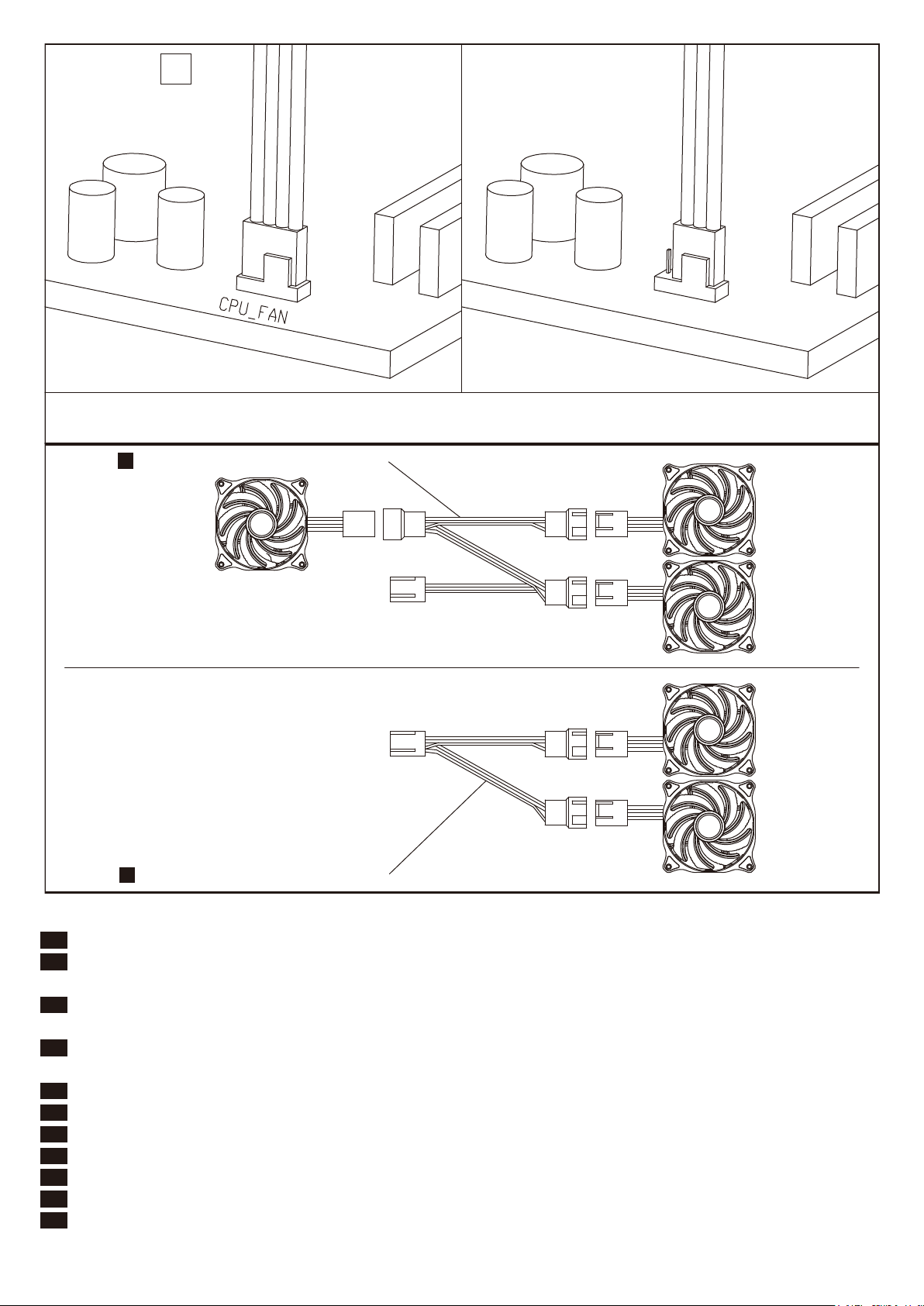
AMD 5
3 IN 1 FAN CABLE X1 (PF360-ARGB)
Q
Pump
Water PumpFan
2 IN 1 FAN CABLE X1 (PF240-ARGB)
P
Connect the waterblock and fan connectors onto the relevant motherboard connectors, installation complete
EN
Wasserblock- und Lüfteranschlüssen mit den entsprechenden Motherboard-Anschlüssen verbinden; damit ist die Installation
DE
abgeschlossen
Connectez le réservoir d'eau et les connecteurs du ventilateur sur les connecteurs de la carte mère correspondants, pour
FR
terminer l'installation
Conecte el bloque de agua y los conectores del ventilador en los conectores relevantes de la placa base, instalación
ES
completa
Collegare i connettori del waterblock e della ventola ai relativi connettori della scheda madre, l'installazione è completa
IT
เชื่อมต่อขั้วต่อวอเตอร์บล็อกและพัดลมเข้ากับขั้วต่อบนเมนบอร์ดที่เกี่ยวข้อง การติดตั้งก็จะสมบูรณ์
TH
Подключите разъемы ватерблока и вентилятора в соответствующие гнезда системной платы. Установка закончена
RU
將水冷頭與風扇端子插入主機板相應接口位置,完成安裝
TW
CN
将水冷头与风扇端子插入主板相应接口位置,完成安装
JP
液冷ブロックおよびファンコネクタを対応したマザーボードコネクタに接続すると、設置は完了です
KR
워터 블록과 팬 커넥터를 해당 메인보드 커넥터에 연결하면 설치가 완료됩니다
Page 9

Intel 1
A
PLASTIC SPACER
LGA 775
LGA 115x
LGA 1366
J
D
ROTATE TO ALIGN
LGA 775 / 115x / 1366
Make sure you are using the correct side of the back plate for your motherboard and insert the screw into the correct
EN
holes based on the CPU socket you use
BACK PLATE
M3.5*30mm SCREW
Press
Press
DE
Sicherstellen, dass Sie die richtige Seite der Rückplatte für Ihr Motherboard verwenden; Schrauben entsprechend dem
von Ihnen verwendeten CPU-Sockel in die richtigen Löcher stecken
Assurez-vous d'utiliser le bon côté de la plaque arrière de votre carte mère et insérez les vis dans les bons trous situés
FR
sur la fiche CPU que vous utilisez
Asegúrese de que está usando el lado correcto de la placa trasera para su placa base e inserte los tornillos en los
ES
agujeros correctos basándose en el zócalo de CPU que use
Assicurarsi di usare il lato corretto della piastra posteriore della scheda madre e di inserire la vite nei fori corretti in base al
IT
socket CPU che si usa
ตรวจดูให้แน่ใจว่าคุณกำลังใช้แผ่นด้านหลังด้านที่ถูกต้องสำหรับเมนบอร์ดของคุณ และใส่สกรูลงในรูที่ถูกต้องตามซ็อกเก็ต CPU
TH
ที่คุณใช้
Проверьте правильность использования опорной прокладки для системной платы и установите винты в надлежа
RU
щие отверстия на сокете процессора
確定背板正確的使用面, 將螺柱依CPU平臺類型插入背板對應的孔位
TW
确定背板正确的使用面,将螺柱依CPU平台类型插入背板对应的孔位
CN
お持ちのマザーボードに対して正しい側のバックプレートを使用していることを確認し、ご使用のCPUソケットに
JP
基づいて正しい穴にネジを装着してください
KR
메인보드에서 백 플레이트의 올바른 면을 사용했는지 확인하고 사용 중인 CPU 소켓에 맞춰 나사를 올바른 구멍에
삽입합니다
Page 10

Intel 2
STAND-OFFC
LGA2011 SCREW
B
LGA 775 / 115x / 1366
Install the back plate assembly onto the motherboard and slip on the screw standoffs
EN
*Mount LGA2011 and INTEL clips and tighten the nuts
Installieren Sie die Backplate auf der Mainboard Unterseite und ziehen Sie die Abstandshalter von oben uber die
DE
Schrauben
*Setzen Sie die LGA2011 und Intel Clips auf die Schrauben und verschrauben Sie diese mit den Schraubmuttern
Installer la plaque arrière sous la carte mère et y apposer les entretoises
FR
*Seulement dans le cas d'une installation pour Socket LGA 775, veiller à disposer le carré de mousse au centre de la
plaque arrière
Coloque la sujeción por detrás de la placa base y deslícela sobre los tornillos
ES
*Monte los clips de LGA2011, INTEL y ajuste las tuercas
Installare la piastra sulla scheda madre ed installare il distanziatore
IT
*Installare i dispositivi di fissaggio LGA2011 ed INTEL e stringere i dadi
ติดตั้งชุดของแผ่นด้านหลังลงบนเมนบอร์ด และวางบนฐานรองสกรู
TH
*ยึด LGA2011 และชิป INTEL และขันน็อตให้แน่น
RU
Закрепите монтажную пластину к материнской плате
* Установите интеловские зажимы и закрепите винты
TW
將背板組件裝入主板孔位, 套入4pcs圓柱固定
*裝入LGA2011螺絲及INTEL扣具, 將4顆螺絲順時針擰緊固定
CN
将背板组件装入主板孔位,套入4pcs圆柱固定
*装入LGA2011螺丝及INTEL扣具,将4颗螺丝顺时针拧紧固定
JP
マザーボードにバックプレートセットをインストールして、スペーサーの上に設置します
*LGA2011とINTELクリップを取り付けて、ナットを締めます
KR
백보드 세트를 메인보드에 설치하고 스탠드오프 위에서 미십시오
*LGA2011과 INTEL 클립을 장착하고 너트를 조이십시오
LGA 2011 / 2066
Page 11
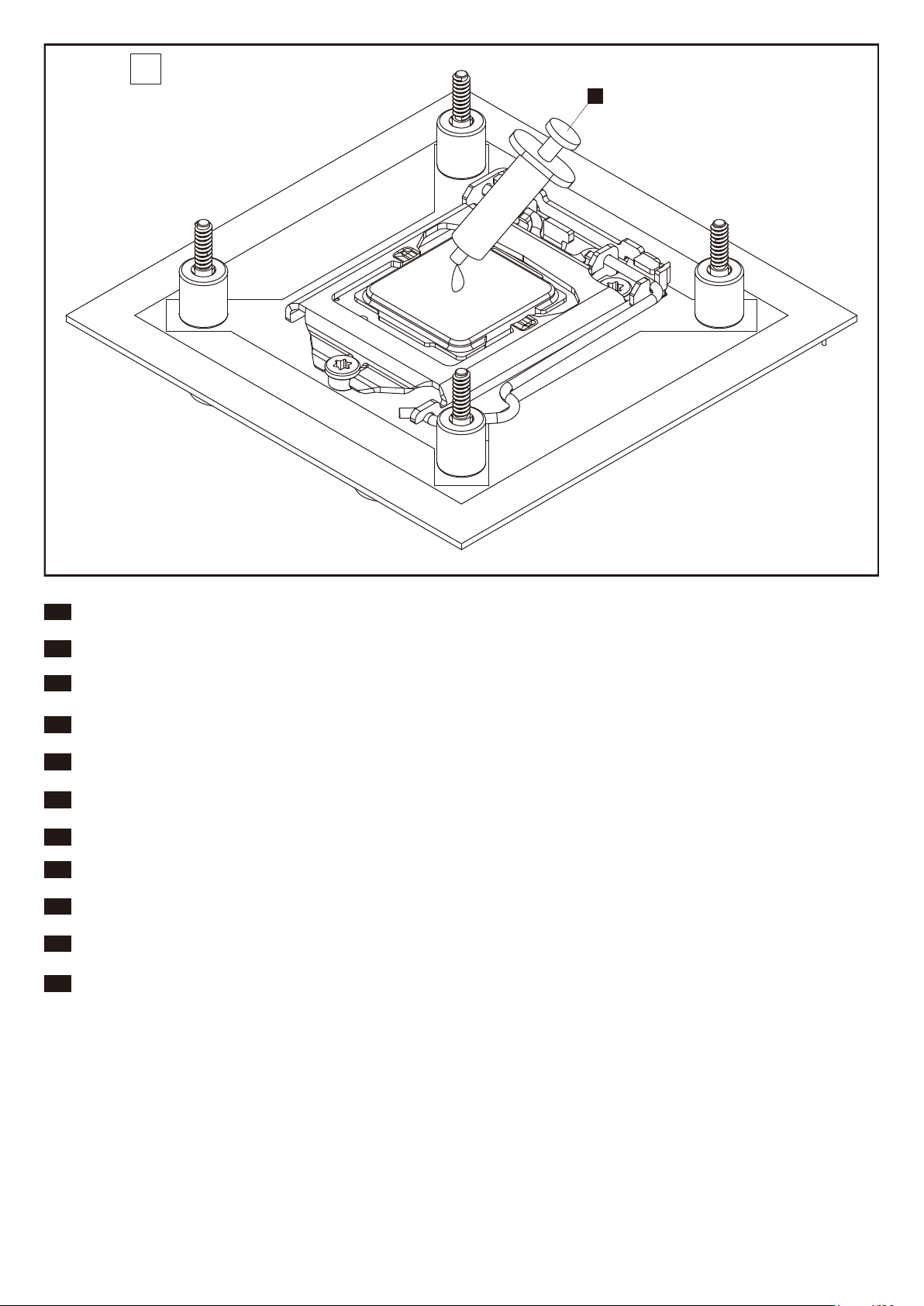
Intel 3
THERMAL GREASE
K
Please clean the surface of CPU before applying thermal grease evenly on the CPU
EN
Reinigen Sie die Oberfläche der CPU, bevor Sie Wärmeleitpaste gleichmäßig auf die CPU auftragen
DE
FR
Veuillez nettoyer la surface du processeur avant d'appliquer la graisse thermique uniformément sur le processeur
Limpie la superficie de la CPU antes de aplicar grasa térmica uniformemente en la CPU
ES
Pulire la superficie della CPU prima di applicare uniformemente il grasso termico sulla CPU
IT
ทำความสะอาดพื้นผิวของ CPU ก่อนที่จะใช้จาระบีความร้อนอย่างเท่าเทียมกันบน CPU
TH
Пожалуйста, очистите поверхность процессора, прежде чем наносить термическую смазку равномерно на CPU
RU
TW
將導熱膏均勻塗在CPU表面之前,請將CPU的表面清洗乾淨
CN
将导热膏均匀涂在CPU表面之前,请将CPU的表面清洗干净
JP
サーマルグリースをCPUに均一に塗布する前に、CPUの表面を清掃してください
CPU에 열전달 그리스를 골고루 바르기 전에 CPU 표면을 닦아주십시오
KR
Page 12

Intel 4
Remove the film from the waterblock’s base and place it on the CPU
EN
Folie von der Wasserblock-Basis entfernen, diese an der CPU anbringen
DE
FR
Retirez le film de la base du réservoir d'eau et placez-le sur le CPU
Retire la película de la base del bloque de agua y colóquelo en la CPU
ES
Rimuovere la pellicola dalla base del waterblock e collocarlo sulla CPU
IT
ถอดฟิล์มออกจากฐานป้องกันน้ำและวางลงบน CPU
TH
Снимите пленку с основания ватерблока (водяного радиатора) и установите его на процессор
RU
TW
撕掉水冷頭底部保護貼紙,再將水冷裝置放於CPU中間
CN
撕掉水冷头底部保护贴纸,再将水冷装置放置CPU中间
JP
液冷ブロックのベースからフィルムを剥がしてからCPUの上に設置します
워터 블록 받침대에서 필름을 제거하고 받침대를 CPU에 올려 놓습니다
KR
Page 13
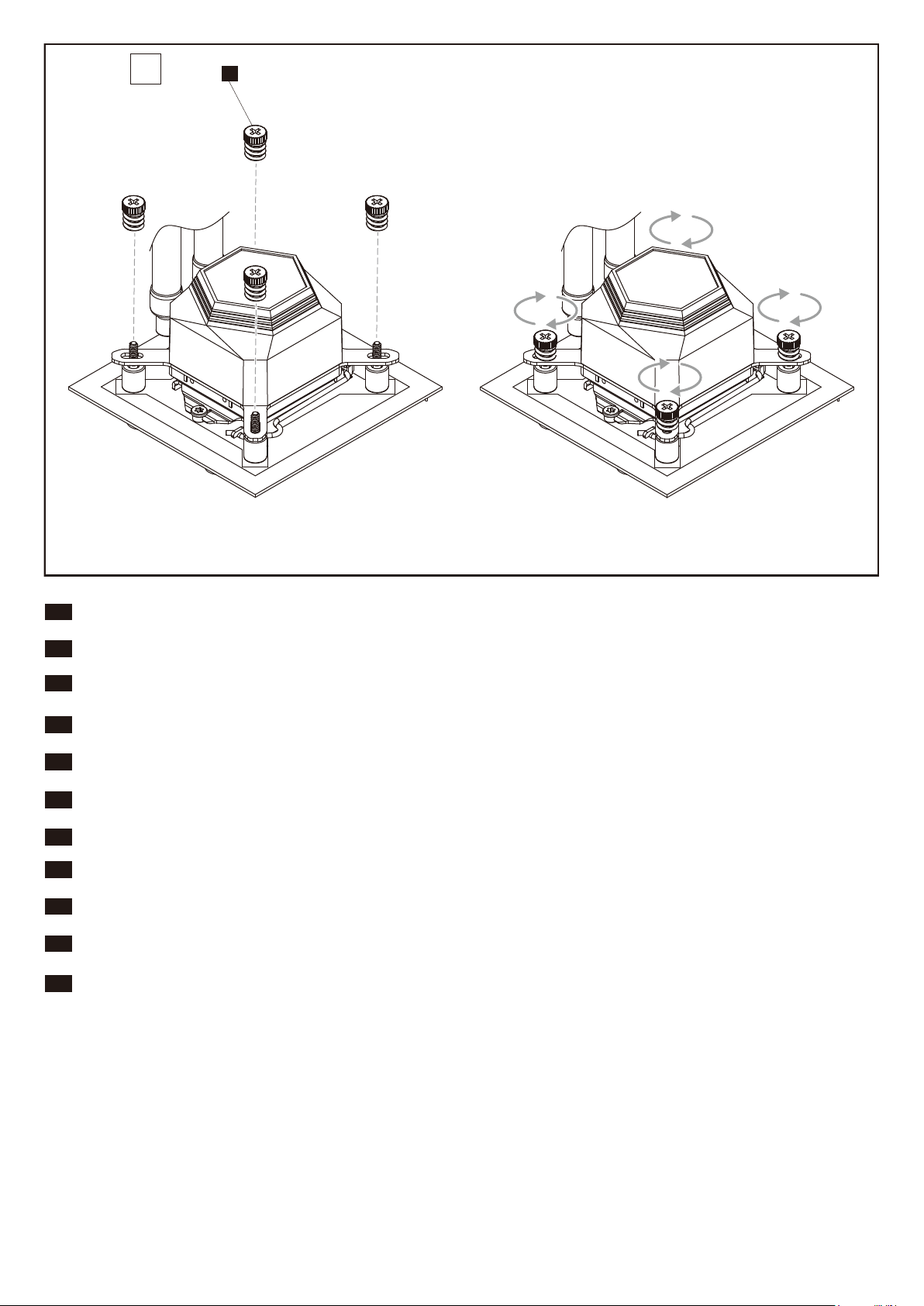
Intel 5
SPRING SCREWE
Secure the spring screws onto the screws with a screwdriver
EN
Federschrauben mit einem Schraubendreher an den Schrauben befestigen
DE
FR
Fixez les vis à ressort sur les vis à l'aide du tournevis
Fije los resortes a los tornillos con un destornillador
ES
Fissare le viti a molla in corrispondenza delle viti con un cacciavite
IT
ยึดสกรูสปริงเข้ากับสกรูด้วยไขควง
TH
С помощью отвертки затяните пружинные винты
RU
TW
將彈簧螺絲對準螺柱,用螺絲起子鎖緊
CN
将弹簧螺丝对准螺柱,用螺丝起子锁紧
JP
ドライバーでスプリングスクリューをネジの上に取り付けます
스크루드라이버를 사용하여 스프링 나사를 나사에 고정합니다
KR
Page 14

Intel 6
Q
Pump
Water PumpFan
3 IN 1 FAN CABLE X1 (PF360-ARGB)
2 IN 1 FAN CABLE X1 (PF240-ARGB)
P
Connect the waterblock and fan connectors onto the relevant motherboard connectors, installation complete
EN
Wasserblock- und Lüfteranschlüssen mit den entsprechenden Motherboard-Anschlüssen verbinden; damit ist die Installation
DE
abgeschlossen
Connectez le réservoir d'eau et les connecteurs du ventilateur sur les connecteurs de la carte mère correspondants, pour
FR
terminer l'installation
Conecte el bloque de agua y los conectores del ventilador en los conectores relevantes de la placa base, instalación
ES
completa
Collegare i connettori del waterblock e della ventola ai relativi connettori della scheda madre, l'installazione è completa
IT
เชื่อมต่อขั้วต่อวอเตอร์บล็อกและพัดลมเข้ากับขั้วต่อบนเมนบอร์ดที่เกี่ยวข้อง การติดตั้งก็จะสมบูรณ์
TH
Подключите разъемы ватерблока и вентилятора в соответствующие гнезда системной платы. Установка закончена
RU
將水冷頭與風扇端子插入主機板相應接口位置,完成安裝
TW
CN
将水冷头与风扇端子插入主板相应接口位置,完成安装
JP
液冷ブロックおよびファンコネクタを対応したマザーボードコネクタに接続すると、設置は完了です
KR
워터 블록과 팬 커넥터를 해당 메인보드 커넥터에 연결하면 설치가 완료됩니다
Page 15
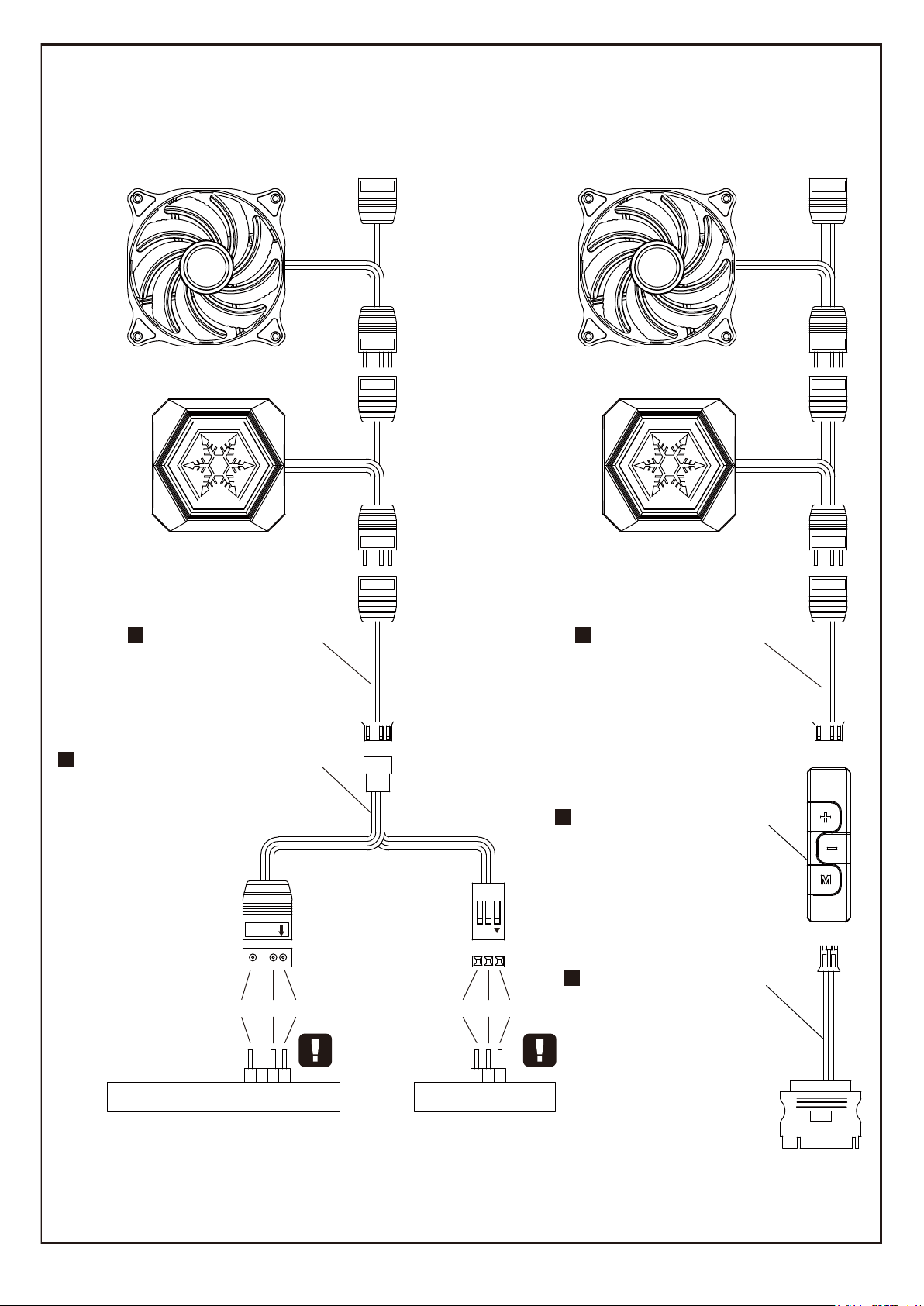
MOTHERBOARD SYNC ARGB CONTROL BOX
GND
+5V
D
V5+
DNG
D
GND
+5V
D
V5+
DNG
D
GND
+5V
D
GND
+5V
D
V5+
DNG
D
GND
+5V
D
V5+
DNG
D
GND
+5V
D
M M
ARGB SYNC CABLE
O
MOTHERBOARD SYNC CABLE
GND
ARGB SYNC CABLE
L
ARGB CONTROL BOX
N
SATA POWER CABLE
+5VD
GND
+5VD
CAUTION CAUTION
MB(ASUS/MSI/ASRock/BIOSTAR)
MB(GIGABYTE)
SATA
PSU
Page 16
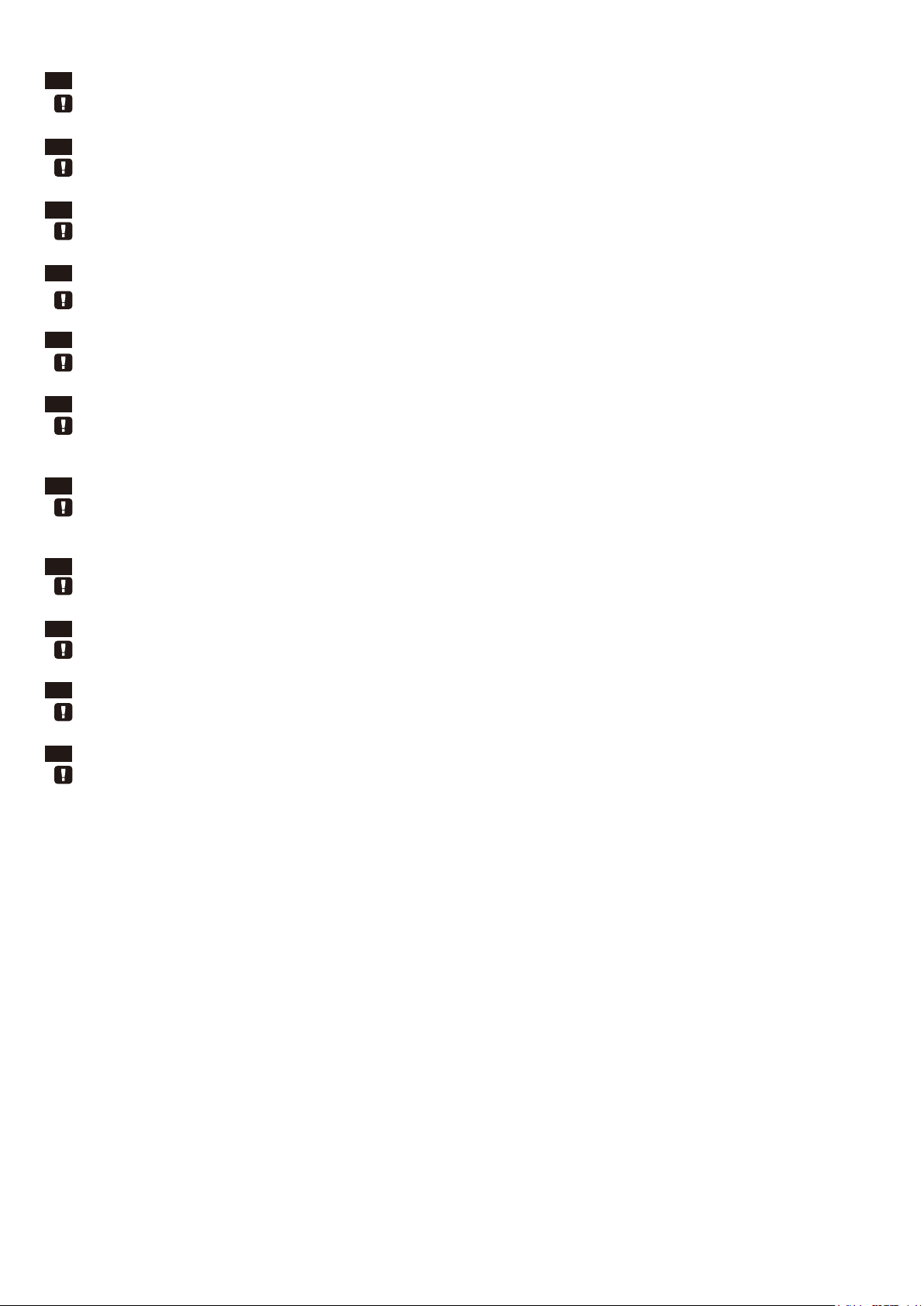
Please confirm the connector, the definition and direction of your pin header when connecting cables
EN
• Ensure ARGB controller / motherboard has same +5V pin definition as PF120/PF240/PF360
Bitte bestätigen Sie den Stecker, die Definition und Richtung Ihrer Stiftleiste beim Anschließen der Kabel
DE
• Stellen Sie sicher, dass ARGB-Controller / -Motherboard dieselbe +5-V-Pinbelegung hat wie PF120/PF240/PF360
FR
Veuillez confirmer le connecteur, la définition et la direction de votre en-tête de broche lors de la connexion des câbles
• Assurez-vous que le contrôleur ARGB/la carte mère a la même définition de broches +5V que PF120/PF240/PF360
ES
Confirme el conector, la definición y la dirección de su encabezado de pin al conectar los cables
• Asegúrese de que el controlador / placa base ARGB tiene la misma configuración de pines +5V que el PF120/PF240/PF360
IT
Confermare il connettore, la definizione e la direzione dell'intestazione del pin quando si collegano i cavi
• Assicurarsi che il controller/la scheda madre ARGB abbia la stessa definizione di pin a +5 V dell' PF120/PF240/PF360
TH
โปรดยืนยันการเชื่อมต่อคำจำกัดความและทิศทางของส่วนหัวของขาเมื่อต่อสายเคเบิล
• ตรวจดูให้แน่ใจว่า คอนโทรลเลอร์ / เมนบอร์ด ARGB มีข้อกำหนดพิน +5V เดียวกับ PF120/PF240/PF360
เชื่อมต่อขั้วต่อพัดลมเข้ากับขั้วต่อเมนบอร์ดที่เกี่ยวข้อง
RU
Пожалуйста, подтвердите разъем, определение и направление вашего штыревого разъема при подключении кабелей
• Убедитесь, что ARGB-контроллер/материнская плата имеет такое же определение контактов + 5В, что и
PF120/PF240/PF360
TW
在安裝傳輸線時,請確認連接頭定義、方向
• 確保ARGB控制器/主板的+ 5V pin與PF120/PF240/PF360相同
CN
在安装传输线时,请确认连接头定义、方向
•确保ARGB控制器/主板的+ 5V pin与PF120/PF240/PF360相同
JP
ケーブルを接続するときは、コネクタ、ピンヘッダーの定義と方向を確認してください
• +5Vピン配列に関し、ARGBコントローラ/ マザーボードがPF120/PF240/PF360 と同一であることを確認してください
케이블을 연결할 때 커넥터, 핀 헤더의 정의 및 방향을 확인하십시오
KR
• PF120/PF240/PF360처럼 ARGB 컨트롤러 / 마더보드가 동일한 +5V 핀 배열을 지원하는지 확인하여 주십시오
Page 17
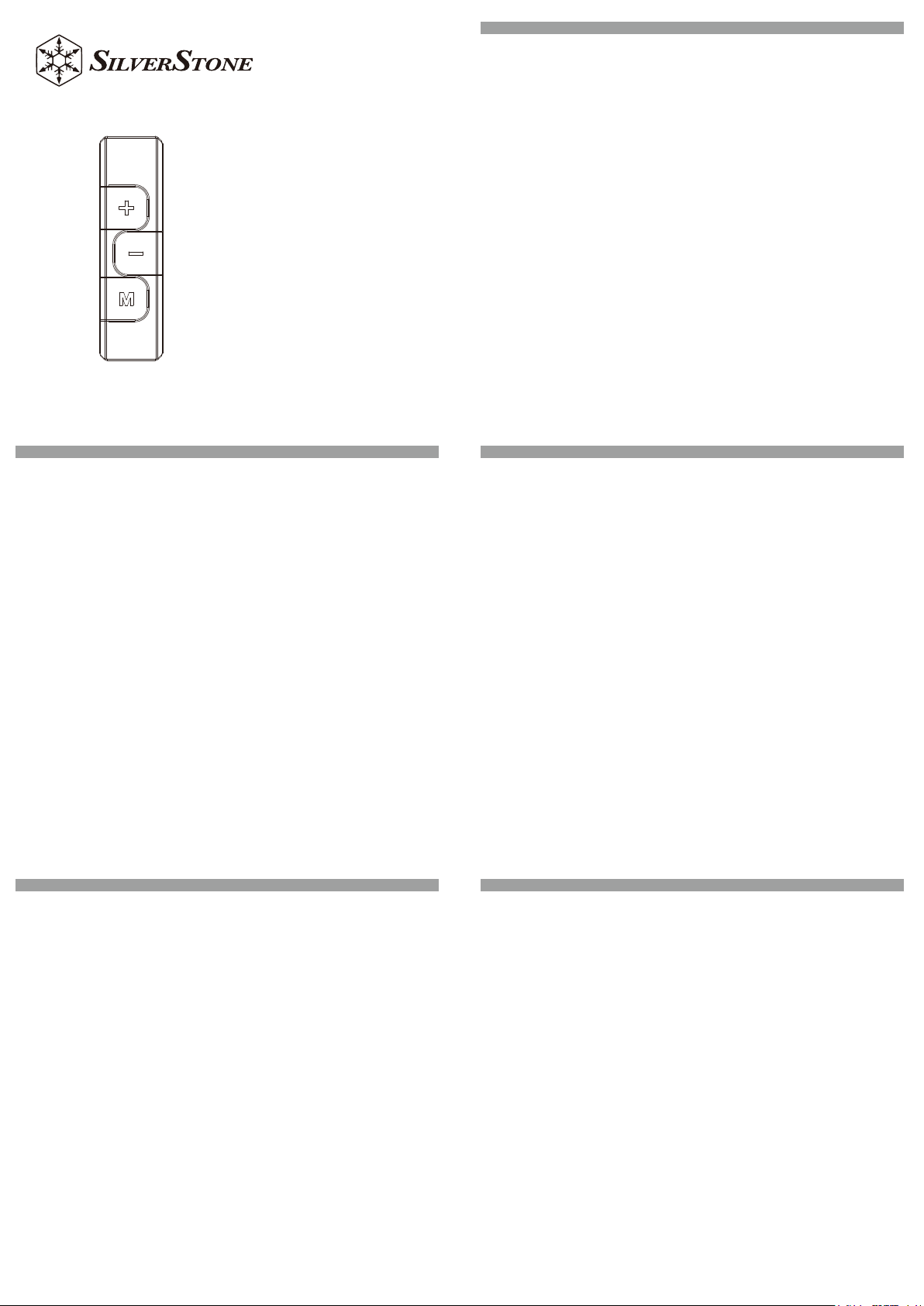
EN - Instructions for ARGB controller
1. There are three buttons on this controller, “+ / – / M”
2. M button: Press M button to switch to lighting effect mode, speed of lighting mode, brightness mode,
and demo mode
Press “+” or “–“ to adjust desired levels
3. Press M button for 3 seconds to turn off, press M button again to turn on and resume to the last
lighting effect mode before turning off
4. When powered on for the first time, default lighting effect is “Rainbow”
5. After turning off or sudden power loss, the controller will resume to the last set lighting effect mode and
level after power on
6. Press “–“ button for 3 seconds under any modes will reset to default effect (Rainbow)
7. Lighting effect mode
1) Rainbow (default)
2) Breathing
3) Flashing
4) Layering (8 colors: white, indigo, violet, yellow, blue, red, green, orange)
5) Flowing
6) 256 colors auto switching (8 colors: white, indigo, violet, yellow, blue, red, green, orange)
Press “+” for 3 seconds to lock the chosen color; press “–“ for 3 seconds to unlock color.
ARGB controller
user manual
EN
7) Radar
8) Color layering, red
9) Color layering, green
10) Color layering, blue
8. Press M button to switch mode
Press “+” or “–“ when controller’s red indicator lights up to adjust speed of lighting (fast / slow)
9. Press M button to switch mode
Press “+” or “–“ when controller’s blue indicator lights up to adjust brightness
10. Press M button to switch mode
Under demo mode, controller’s yellow indicator lights up and will display and recycle all 10 lighting effects
continuously
DE - Anweisungen für ARGB-Controller
1. Es befinden sich drei Tasten an diesem Controller, „+ / – / M“
2. M-Taste: Drücken Sie die M-Taste zum Umschalten zwischen Lichteffektmodus,
Leuchtgeschwindigkeitsmodus,Helligkeitsmodus und Demomodus
Drücken Sie zur Anpassung der gewünschten Stufen „+“ oder „–“
3. Halten Sie die M-Taste zum Abschalten 3 Sekunden lang gedrückt
Drücken Sie die M-Taste zum Einschalten und Fortsetzen des letzten Lichteffekts vor dem
Abschalten erneut
4. Beim ersten Einschalten ist der Standardlichteffekt „Regenbogen“
5. Nach Abschaltung oder einem Stromausfall setzt der Controller nach erneutem Einschalten den zuletzt
eingestellten Lichteffekt und die Stufe fort
6. Durch 3-sekündiges Drücken der Taste „–“ in einem beliebigen Modus wird der Standardeffekt
(Regenbogen) wiederhergestellt
7. Lichteffektmodus
1) Regenbogen (Standard)
2) Pulsierend
3) Blinkend
4) Schichtung (8 Farben: Weiß, Indigo, Violett, Gelb, Blau, Rot, Grün, Orange)
5) Fließend
6) Automatischer Wechsel zwischen 256 Farben (8 Farben: Weiß, Indigo, Violett, Gelb,
Blau, Rot, Grün, Orange)
Drücken Sie zum Fixieren der ausgewählten Farbe 3 Sekunden lang „+“;
drücken Sie zur Freigabe der Farbe 3 Sekunden lang „–“
7) Radar
8) Farbschichtung, rot
9) Farbschichtung, grün
10) Farbschichtung, blau
8. Drücken Sie zum Wechseln des Modus die M-Taste
Drücken Sie „+“ oder „–“, wenn die rote Anzeige des Controllers zur Anpassung der
Leuchtgeschwindigkeit (schnell / langsam) aufleuchtet
9. Drücken Sie zum Wechseln des Modus die M-Taste
Drücken Sie „+“ oder „–“, wenn die blaue Anzeige des Controllers zur Anpassung der
Helligkeit aufleuchtet
10. Drücken Sie zum Wechseln des Modus die M-Taste
Im Demomodus leuchtet die gelbe Anzeige des Controllers auf und wechselt kontinuierlich zwischen
allen 10 Lichteffekten
ES - Instrucciones para controlador ARGB
1. Hay tres botones en este controlador, “+/-/M”
2. Botón M: Presione el botón M para cambiar el modo del efecto de iluminación,
velocidad o modo de iluminación y el modo demo. Presione “+” o “-“ para ajustar los niveles deseados
3. Presione el botón M durante 3 segundos para apagarlo, presione el botón M de nuevo para encenderlo y
continuar con el último efecto de iluminación de antes del apagado
4. Cuando se encienda por primera vez, el modo de iluminación por defecto será “Arcoiris”
5. Tras un apagado o pérdida de corriente súbita, el controlador continuará con el último modo de efecto de
iluminación y su nivel tras encenderse
6. Presione el botón “-“ durante 3 segundos en cualquier modo para resetear al efecto por defecto (Arcoiris)
7. Modo de efecto de iluminación
1) Arcoiris (por defecto)
2) Respiración
3) Parpadeo
4) Capas (8 colores: blanco, añil, violeta, amarillo, azul, rojo ,verde, naranja)
5) Fluido
6) Cambio automático 256 colores (8 colores: blanco, añil, violeta, amarillo, azul, rojo ,verde, naranja)
Presione “+” durante 3 segundos para bloquear el color escogido; presione “-“ durante
3 segundos para desbloquear el color.
7) Radar
8) Capa de color, rojo
9) Capa de color, verde
10) Capa de color, azul
8. Presione el botón M para cambiar de modo
Presione “+” o “-“ cuando se ilumine el indicador rojo para ajustar la velocidad de iluminación (rápida/lenta)
9. Presione el botón M para cambiar de modo
Presione “+” o “-“ cuando se ilumine el indicador azul para ajustar el brillo
10. Presione el botón M para cambiar de modo
En el modo demo se ilumina el indicador amarillo y mostrará y reciclará los 10 efectos de iluminación
de forma continua
FR - Instructions pour le contrôleur ARGB
1. Il dispose de trois boutons, “+ / – / M”
2. Bouton M : Appuyez sur le bouton M pour passer en mode d’effet lumineux, de vitesse du
mode d’éclairage, de mode de luminosité et de mode de démonstration
Appuyez sur “+” ou “–“ pour régler les niveaux souhaités
3. Appuyez sur le bouton M pendant 3 secondes pour éteindre ; appuyez de nouveau sur le
bouton M pour allumer et revenir au dernier effet lumineux avant d'éteindre
4. À la première mise sous tension, l'effet lumineux par défaut est « Arc-en-ciel »
5. Après une mise hors tension ou une panne de courant, le contrôleur reprend le dernier
effet lumineux réglé et revient à son niveau lorsqu'il est rallumé
6. Appuyez sur le bouton “–“ pendant 3 secondes sous n’importe quel mode pour rétablir l’effet
par défaut (Arc-en-ciel)
7. Mode d’effet lumineux
1) Arc-en-ciel (par défaut)
2) Respiration
3) Clignotement
4) Superposition (8 couleurs : blanc, indigo, violet, jaune, bleu, rouge, vert, orange)
5) Écoulement
6) 256 couleurs avec commutation automatique
(8 couleurs : blanc, indigo, violet, jaune, bleu, rouge, vert, orange)
Appuyez sur “+” pendant 3 secondes pour verrouiller la couleur choisie
Appuyez sur “–“ pendant 3 secondes pour déverrouiller la couleur
7) Radar
8) Superposition de couleur, rouge
9) Superposition de couleur, vert
10) Superposition de couleur, bleu
8. Appuyez sur le bouton M pour changer de mode
Appuyez sur “+” ou “–“ lorsque le voyant rouge du contrôleur s’illumine afin de régler la vitesse
de l’éclairage (rapide / lent)
9. Appuyez sur le bouton M pour changer de mode
Appuyez sur “+” ou “–“ lorsque le voyant bleu du contrôleur s’illumine afin de régler la luminosité
10. Appuyez sur le bouton M pour changer de mode
En mode démo, le voyant jaune du contrôleur s’illumine. Les 10 effets lumineux s’affichent et
tournent en boucle
IT - Istruzioni per il controller ARGB
1. Su questo controller vi sono tre tasti, “+ / – / M”
2. Tasto M: Premere il tasto M per passare alla modalità effetto luce,
alla velocità della modalità illuminazione, alla modalità luminosità e alla modalità demo
Premere "+" o "-" per regolare i livelli desiderati
3. Premere il tasto M per 3 secondi per spegnere, premere nuovamente il tasto M per accendere
e tornare all'ultimo effetto di illuminazione prima di spegnersi
4. Quando viene acceso per la prima volta, l'effetto di illuminazione predefinito è "Arcobaleno"
5. Dopo lo spegnimento o un'improvvisa perdita di corrente, il controller riprende all'ultimo effetto
di illuminazione impostato e dal livello dopo l'accensione
6. Premere il tasto “–“ per 3 secondi in qualsiasi modalità per ripristinare l'effetto predefinito (Arcobaleno)
7. Modalità effetto di illuminazione
1) Arcobaleno (predefinito)
2) Intermittente
3) Lampeggiante
4) A strati (8 colori: bianco, indaco, viola, giallo, blu, rosso, verde, arancione)
5) A flusso
6) Cambio automatico di 256 colori (8 colori: bianco, indaco, viola, giallo, blu, rosso, verde, arancione).
Premere "+" per 3 secondi per bloccare il colore scelto; premere "-" per 3 secondi per sbloccare il colore
7) Radar
8) Stratificazione di colore, rosso
9) Stratificazione di colore, verde
10) Stratificazione di colore, blu
8. Premere il tasto M per cambiare modalità
Premere "+" o "-" quando l'indicatore rosso del controller si accende per regolare la velocità
di illuminazione (veloce / lento)
9. Premere il tasto M per cambiare modalità
Premere "+" o "-" quando l'indicatore blu del controller si illumina per regolare la luminosità
10.Premere il tasto M per cambiare modalità
In modalità demo, l'indicatore giallo del controller si illumina e visualizza e ricicla continuamente tutti i 10
effetti di illuminazione
Page 18
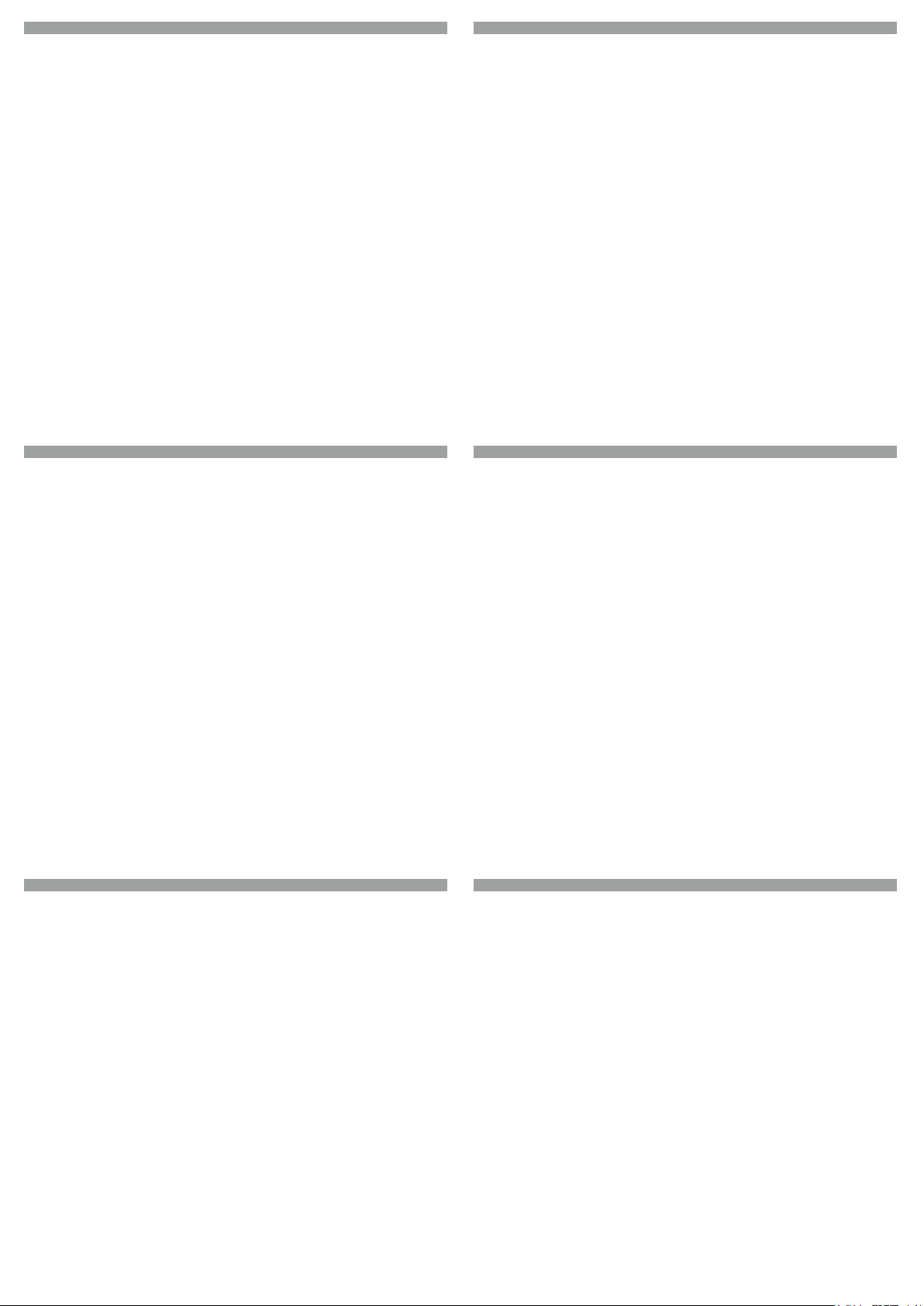
TH - ขั้นตอนการใช้งานสำหรับคอนโทรลเลอร์ ARGB
1. มีปุ่ม 3 ปุ่มบนคอนโทรลเลอร์นี้คือ “+ / – / M”
2. ปุ่ม M: กดปุ่ม M เพื่อเปลี่ยนไปยังโหมดเอฟเฟ็กต์แสง, โหมดความเร็วของแสง,
โหมดความสว่าง และโหมดสาธิต กดปุ่ม “+” หรือ “–“ เพื่อปรับระดับที่ต้องการ
3. กดปุ่ม M เป็นเวลา 3 วินาทีเพื่อปิด, กดปุ่ม M อีกครั้งเพื่อเปิด และกลับไปยังเอฟเฟ็กต์แสงล่าสุดก่อนที่จะปิด
4. เมื่อเปิดเครื่องในครั้งแรก เอฟเฟ็กต์แสงที่เป็นค่าเริ่มต้นคือ “สายรุ้ง”
5. หลังจากที่ปิดเครื่อง หรือไฟดับกะทันหัน เมื่อเปิดเครื่องขึ้นมาใหม่
คอนโทรลเลอร์จะกลับไปยังเอฟเฟ็กต์แสงและระดับที่ตั้งไว้ครั้งสุดท้าย
6. กดปุ่ม “–“ เป็นเวลา 3 วินาทีภายใต้โหมดใด ๆ จะรีเซ็ตไปเป็นเอฟเฟ็กต์ที่เป็นค่าเริ่มต้น (สายรุ้ง)
7. โหมดเอฟเฟ็กต์แสง
1) สายรุ้ง (ค่าเริ่มต้น)
2) หายใจ
3) กะพริบ
4) ชั้นสี (8 สี: สีขาว, สีคราม, สีม่วง, สีเหลือง, สีน้ำเงิน, สีแดง, สีเขียว, สีส้ม)
5) การไหล
6) การสลับ 256 สีอัตโนมัติ (8 สี: สีขาว, สีคราม, สีม่วง, สีเหลือง, สีน้ำเงิน, สีแดง, สีเขียว, สีส้ม) กดปุ่ม “+” เป็นเวลา 3
วินาทีเพื่อล็อคสีที่เลือก; กดปุ่ม “–“ เป็นเวลา 3 วินาทีเพื่อปลดล็อคสี
7) เรดาร์
8) ชั้นสี, สีแดง
9) ชั้นสี, สีเขียว
EN
10) ชั้นสี, สีน้ำเงิน
8. กดปุ่ม M เพื่อเปลี่ยนโหมด
กดปุ่ม “+” หรือปุ่ม “–“ เมื่อไฟแสดงสถานะสีแดงของคอนโทรลเลอร์ติดขึ้น เพื่อปรับความเร็วของแสง (เร็ว / ช้า)
9. กดปุ่ม M เพื่อเปลี่ยนโหมด
กด “+” หรือ “–“ เมื่อไฟแสดงสถานะสีน้ำเงินของคอนโทรลเลอร์ติดขึ้น เพื่อปรับความสว่าง
10. กดปุ่ม M เพื่อเปลี่ยนโหมด
ภายใต้โหมดสาธิต ไฟแสดงสถานะสีเหลืองของคอนโทรลเลอร์ติดขึ้น และจะแสดงและเล่นซ้ำเอฟเฟ็กต์แสงทั้ง
10 แบบอย่างต่อเนื่อง
RU - Инструкция к контроллеру ARGB
1. Этот контроллер имеет три кнопки, “+ / – / M”
2. Кнопка M: нажмите кнопку M, чтобы переключиться в режим эффектов подсветки,
режим подсветки в зав исимости от скорости вращения, режим яркости и демонстрационный
режим. Нажмите “+” или “–“ для настройки нужного уровня
3. Нажмите и удерживайте кнопку М в течение 3 секунд, чтобы выключить подсветку, нажмите кнопку
М еще раз, чтобы включить и вернуться к последнему эффекту подсветки перед выключением
4. При первом включении по умолчанию установлен эффект подсветки “Rainbow”
5. После выключения или внезапной потери питания контроллер вернется к последнему
установленному эффекту подсветки и уровню
6. Нажмите и удерживайте кнопку “–“ в течении 3 секунд, чтобы сбросить на эффект по умолчанию
(Rainbow)
7. Режим эффектов подсветки
1) Rainbow (по умолчанию)
2) Breathing
3) Flashing
4) Layering (8 цветов: белый, индиго, фиолетовый, желтый, синий, красный, зеленый, оранжевый)
5) Flowing
6) 256 цветов в автоматическом переключении (8 цветов: белый, индиго, фиолетовый, желтый, синий,
красный, зеленый, оранжевый) Нажмите и удерживайте кнопку “+” в течении 3 секунд, чтобы
зафиксировать выбранный цвет; нажмите и удерживайте кнопку “–“ в течении 3 секунд, чтобы
разблокировать цвет
7) Radar
8) Цвет слоев, красный
9) Цвет слоев, зеленый
10) Цвет слоев, синий
8. Нажмите кнопку M, чтобы переключить режим
Нажмите “+” или “–“ когда загорится красный индикатор контроллера для регулировки скорости
освещения (быстро / медленно)
9. Нажмите кнопку M, чтобы переключить режим
Нажмите “+” или “–“ когда загорится синий индикатор контроллера для регулировки яркости
10. Нажмите кнопку M, чтобы переключить режим
В демонстрационном режиме загорится желтый индикатор контроллера и будут непрерывно
отображаться и переключаться все 10 световых эффектов
KR - ARGB 컨트롤러 관련 안내사항
1. 이 컨트롤러에는 “+ / - / M” 세 개의 버튼이 있습니다
2. M 버튼 : M 버튼을 눌러, 조명 효과 모드, 조명 모드의 속도, 밝기 모드 그리고 데모 모드를
전환합니다. “+” 또는 “– “를 눌러 사용자가 원하는 수준으로 조정합니다
3.3초간 M 버튼을 누르면 전원이 꺼지며, 다시 M 버튼을 누르면 전원이 켜지고 꺼지기 전 마지막 조명
효과로 돌아갑니다
4. 처음으로 전원이 들어오면, 기본 조명 효과는 “무지개(Rainbow)”입니다
5. 전원이 꺼진 후 또는 갑자기 전원이 차단된 후, 컨트롤러는 전원이 들어온 후 마지막으로
설정된 조명 효과와 수준으로 돌아갑니다
6. 어떤 모드에서든지 3초간 “-“ 버튼을 누르면, 기본 효과(무지개)로 재설정됩니다
7. 조명 효과 모드
1) 무지개 (기본)
2) 숨쉬기
3) 플래싱
4) 레이어링 (8 색상: 화이트, 인디고, 바이올렛, 옐로우, 블루, 레드, 그린, 오렌지)
5) 플로윙
6) 256 색상 자동 전환 (8 색상: 화이트, 인디고, 바이올렛, 옐로우, 블루, 레드, 그린, 오렌지)
“+”를 3초간 눌러 선택한 색상으로 고정합니다. ; “–“ 를 3초간 눌러 색상 고정을 해제합니다
7) 레이더
8) 컬러 레이어링, 레드
9) 컬러 레이어링, 그린
10) 컬러 레이어링, 블루
8.M 버튼을 눌러 모드를 전환합니다
컨트롤러의 적색 지시등이 점등되어, 조명의 속도를 조정(빠르게 / 느리게)할 때 “+” 또는 “–“를 누릅니다.
9.M 버튼을 눌러 모드를 전환합니다
컨트롤러의 청색 지시등이 점등되어, 밝기를 조정할 때 “+” 또는 “–“ 를 누릅니다.
10.M 버튼을 눌러 모드를 전환합니다
데모 모드에서, 컨트롤러의 황색 지시등이 점등되고, 10가지 모든 조명 효과가 연속적으로
표시되고 반복됩니다
簡中 - 按键操作、控制器操作说明
JP - ARGBコントローラの使用法
1. 当コントローラには、「+ / –/ M」という3つのボタンが備わっています
2. Mボタン:Press Mボタンを押すと、ライティング効果モード、ライティング速度モード、
ブライトネ スモード、デモモードと切り替わります
「+」または「–」を押してご希望のレベルに調節します
3. Mボタンを3秒押すと電源オフ、再度Mボタンを押すと、オフ直前のライティング効果が再現されます
4. 初回電源をオンにした時、デフォルトのライティング効果は「レインボー」です
5. 電源オフまたは突然の停電などの後に電源オンにすると、コントローラは直前のライティング効果
およびレベルに復帰します
6. 「–」ボタンを3秒押すと、いずれのモードでもデフォルトの効果(レインボー)にリセットされます
7. ライティング効果モード
1) レインボー(デフォルト)
2) ブリージング
3) フラッシング
4) レイヤード
(8色:ホワイト、インジゴ、バイオレット、イエロー、ブルー、レッド、グリーン、オレンジ)
5) フローイング
6) 256カラー自動切り替え
(8色:ホワイト、インジゴ、バイオレット、イエロー、ブルー、レッド、グリーン、オレンジ)
「+」を3秒押すと選んだカラーに固定、「–」を3秒押すとカラーが解除されます
7) レーダー
8) カラーレイヤー、レッド
9) カラーレイヤー、グリーン
10) カラーレイヤー、ブルー
8. Mボタンを押して、モードを切り替えます
コントローラの赤いインジケーターが光っている間に「+」または「–」を押すと、
ライティング速度を調節 (加速/減速)できます
9. PMボタンを押して、モードを切り替えます
コントローラの青いインジケーターが光っている間に「+」または「–」を押すと、
輝度が調節できます
10. Mボタンを押して、モードを切り替えます
デモモードでは、コントローラの黄色いインジケーターが光り、
10組のライティング効果が連続的に表示されます
繁中 - 按鍵操作、控制器操作說明
1. 本控制器共3个按键 + - M
2. M键:可切换灯型模式、速度模式、明暗模式、DEMO模式;并以 + - 按键做调整
3. 任一模式下长按 M 键3秒会关机,关机状态下再按 M 键会开机并回到上次关机前的灯型模式
4. 接上电源或开启后,预设 幻彩全亮跑马 (彩虹)
5. 关闭 LED 或拔掉电源(断电)会记忆目前灯型、速度及明暗模式,开启后回到原状态
6. 任一模式下长按 - 键3秒,会回复预设的 幻彩全亮跑马 (彩虹)
灯型模式下,指示灯为绿灯;此时按 + - 键可做灯型切换 (共10种灯型可供选择)
7. 灯型
1) (预设) 幻彩全亮跑马 (彩虹)
2) 幻彩全亮呼吸
3) 幻彩全亮闪烁
4) 幻彩迭加,有底色 (八组灯色:白、靛、紫、黄、蓝、红、绿、橙)
5) 幻彩Flow
6) 256自动变色
(八组灯色:白、靛、紫、黄、蓝、红、绿、橙 渐变自动变色);长按 + 键3秒可定色,
再长按 – 键3秒可解除定色
7) 幻彩雷达
8) 单色迭加,红色
9) 单色迭加,绿色
10) 单色迭加,蓝色
8. 按 M 键 可切换到其他模式
速度模式下,指示灯亮红灯 ,此时按 + - 键可调整灯速(无段)
9. 按 M 键 可切换到其他模式
明暗模式下,指示灯亮蓝灯;此时按 + - 键可调整灯的明暗度
10.按 M 键 可切换到其他模式
DEMO模式下,指示灯亮黄灯;此时灯型会从当下的灯型做10段灯型循环变换
1. 本控制器共3個按鍵 + - M
2. M鍵:可切換燈型模式、速度模式、明暗模式、DEMO模式;並以 + - 按鍵做調整
3. 任一模式下長按 M 鍵3秒會關機,關機狀態下再按 M 鍵會開機並回到上次關機前的燈型模式
4. 接上電源或開啟後,預設 幻彩全亮跑馬 (彩虹)
5. 關閉 LED 或拔掉電源(斷電)會記憶目前燈型、速度及明暗模式,開啟後回到原狀態
6. 任一模式下長按 - 鍵3秒,會回復預設的 幻彩全亮跑馬 (彩虹)
燈型模式下,指示燈為綠燈;此時按 + - 鍵可做燈型切換 (共10種燈型可供選擇)
7. 燈型
1) (預設) 幻彩全亮跑馬 (彩虹)
2) 幻彩全亮呼吸
3) 幻彩全亮閃爍
4) 幻彩疊加,有底色 (八組燈色:白、靛、紫、黃、藍、紅、綠、橙)
5) 幻彩Flow
6) 256自動變色
(八組燈色:白、靛、紫、黃、藍、紅、綠、橙 漸變自動變色);
長按 + 鍵3秒可定色,再長按 – 鍵 3秒可解除定色
7) 幻彩雷達
8) 單色疊加,紅色
9) 單色疊加,綠色
10) 單色疊加,藍色
8. 按 M 鍵 可切換到其他模式
速度模式下,指示燈亮紅燈 ,此時按 + - 鍵可調整燈速(無段)
9. 按 M 鍵 可切換到其他模式
明暗模式下,指示燈亮藍燈;此時按 + - 鍵可調整燈的明暗度
10. 按 M 鍵 可切換到其他模式
DEMO模式下,指示燈亮黃燈;此時燈型會從當下的燈型做10段燈型循環變換
